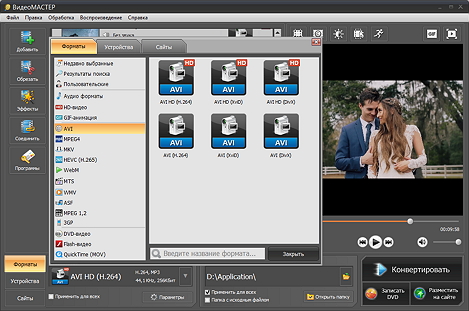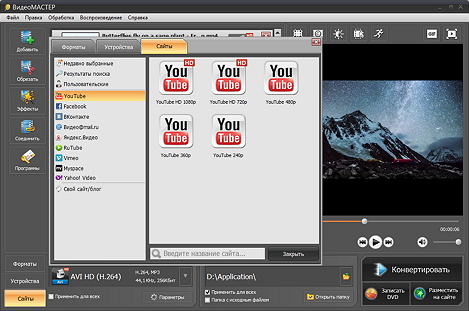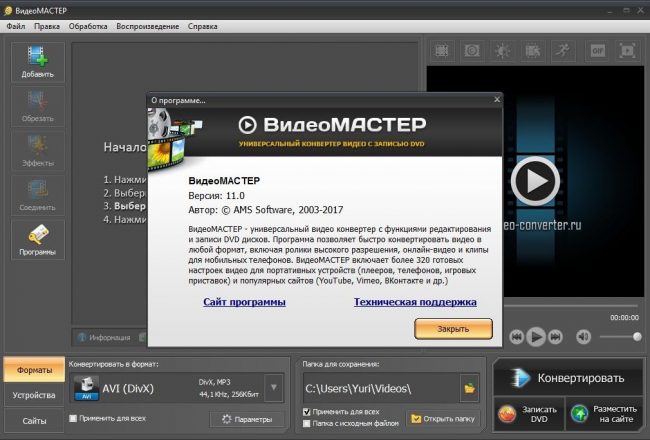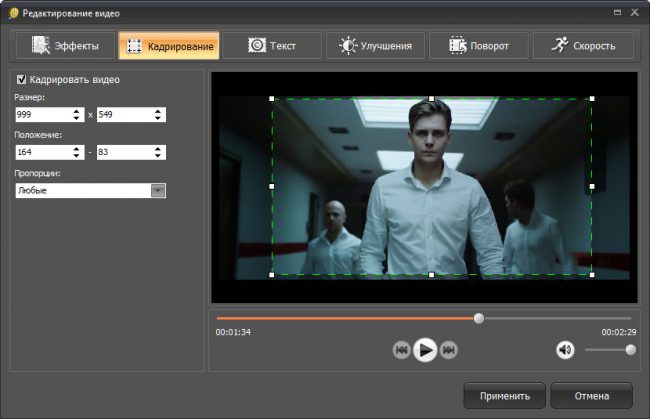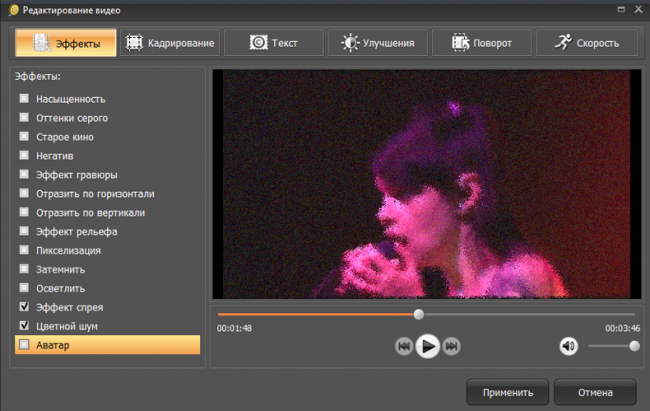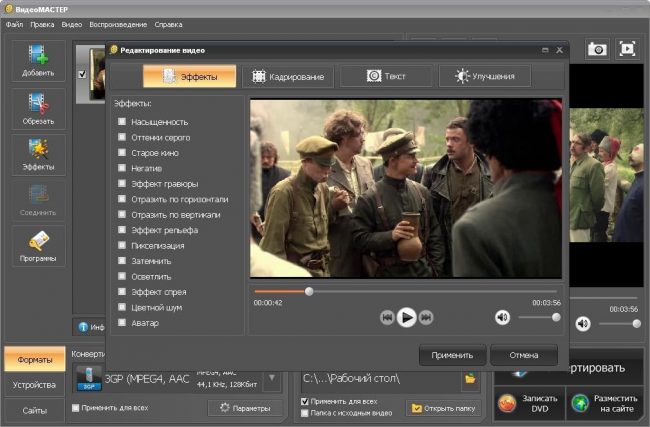Учебник по конвертации видео
в программе «ВидеоМАСТЕР»
В данном ролике показано, как конвертировать
видео из одного формата в другой, как записывать
DVD диски и размещать видео на сайтах
Видео форматы
Больше интересных статей
Уменьшить
Музыкальные форматы
Больше интересных статей
Уменьшить
Под различные устройства
Больше интересных статей
Уменьшить
Обработка видео
Больше интересных статей
Уменьшить
Работа со звуком
Больше интересных статей
Уменьшить
Дополнительные возможности
Советы по работе с видео и аудио
ВидеоМАСТЕР – универсальный инструмент для редактирования видео
21.10.2020
Согласитесь, у каждого пользователя ПК есть на диске этакий универсальный набор программ утилит для решения тех или иных задач. Например, если вы увлекаетесь редактированием видео и созданием видеороликов, то в вашем минимальном наборе должны быть программы, позволяющие:
- Конвертировать видео в разные форматы
- Вырезать фрагменты видео, делать нарезки
- Проводить хотя бы базовую цветокоррекцию
- Объединять несколько видео в один файл
- Скачивать видео из социальных сетей и популярных видеохостингов
Встречали ли вы когда-либо программу, где можно делать все эти операции? До недавнего времени я тоже не знал, что такое вообще возможно, но сегодня я познакомлю вас с решением, благодарю которому вы сможете отказаться от целого набора программ, заменив их всего лишь одной!
ВидеоМАСТЕР – отечественный продукт, разработанный в 2011 году российской компанией AMS Software. Имеет огромное число положительных отзывов, так как поистине предоставляет пользователям уникальные возможности.
Сколько стоит?
Софт распространяется по лицензии «Shareware», а это значит, что вы можете бесплатно скачать его с официального сайта, свободно использовать в течение триального периода, который составляет 10 дней. По истечении данного срока необходимо будет купить лицензию.
Лицензия даёт вам право на неограниченный срок пользования программы, но вот бесплатные обновления для неё будут доступны только в течение года. Если спустя год вы захотите обновить программу до более свежей версии, придется снова оплачивать ключ.
ВидеоМАСТЕР стоит от 1085 до 1650 рублей, в зависимости от версии. Однако довольно часто разработчики устраивают распродажи. Например, прямо сейчас программу можно купить за 651 – 990 руб.
Отличия между бесплатной и полной версиями
Функции, доступные в триальной версии ВидеоМАСТЕР:
- Изменение разрешения и размера видео, кадрирование
- Добавление текста и графики
- Изменение яркости, контраста и пр. улучшения картинки
- Поворот видео на 90, 180 или 270 градусов
- Обрезка видео, вырезание фрагментов, разделение исходного файла на части
- Конвертация в другие форматы
- Создание GIF-анимации
- Сохранение отдельных кадров в JPEG
Функции, доступные только в полной версии ВидеоМАСТЕР:
Интерфейс ВидеоМАСТЕР
Большим достоинством программы является её очень простой и понятный интерфейс. Даже те, кто ранее не имел дела с программами редактирования видео, тут будут чувствовать себя комфортно и уверенно.
В центральной части экрана будут располагаться добавленные вами видео, в нижней – настройки конвертирования и опции качества, путь для сохранения результирующих файлов. В правой части – окно предпросмотра роликов.
Основные операции по редактированию видео
При редактировании видео чаще всего перед пользователем стоят следующие задачи:
- Изменить формат видео
- Изменить размер видео (сжать) или адаптировать его под просмотр на том или ином устройстве
- Обрезка видео
Покажу как реализовать каждую из этих задач в программе ВидеоМАСТЕР. Итак, для начала добавляем видеофайл в программу. Далее кликаем на надпись «Хорошее качество»:
Открывается инструмент, в котором при помощи перемещения ползунков можно настроить разрешение видео (в пикселях) и качество, или битрейт (в килобайтах). Очень удобно то, что при изменении параметров в окошке «Размер файла» вы можете сразу видеть сколько мегабайт будет занимать конечный файл. Всё очень наглядно и просто.
При клике на иконку видеокамеры откроется окно с выбором форматов для конвертации исходного видеофайла.
ВидеоМАСТЕР поддерживает форматы AVI, MP4, MKV, 3GP, WMV, MOV, VOB, FLV, H265 и многие другие. При помощи этого же инструмента, выбрав опцию «Аудио форматы», можно одним кликом извлечь звук из видео и сохранить его в виде файла формата AAC, AC3, FLAC, M4A, MP3, OGG, WAV или WMA.
Предположим, вы хотите сделать видео подходящим для просмотра на каком-либо устройстве, например, своем смартфоне, мобильном плеере или приставке. В этом случае кликнув на кнопке «Устройства» в отдельном окошке откроется список мировых производителей техники и каталог произведенных ими устройств.
Просто выберите своё устройство из списка и нужные настройки конвертации видео будут применены к нему автоматически. Вам не нужно самому подбирать видео и аудио кодеки, разрешение и битрейт конечного видео.
Конвертер включает более трёхсот готовых шаблонов не только для различных устройств, но и для популярных сайтов (YouTube, Vimeo, RuTube и пр.).
Если же вы хотите провести конвертацию под полным своим контролем, в этом случае рекомендую использовать кнопку «Параметры». При клике по ней откроется окошко, где вы абсолютно произвольно можете сами настраивать опции конвертации аудио и видео дорожки и их качество.
И последняя операция, необходимость в которой чаще всего возникает у пользователей – это разделение на части и обрезка видео. Покажу как это очень просто реализуется в программе ВидеоМАСТЕР.
После добавления видео нажимаем кнопку «Обрезать» и выбираем необходимое действие:
- Обрезать видео
- Вырезать лишнее
- Разделить на части
Алгоритм работы очень простой: при помощи черных маркеров задаёте области, которые надо оставить в финальном файле, а всё остальное будет удалено. Границы обрезки можно задавать разными способами:
- при помощи ползунков на временной шкале,
- покадрово при помощи соответствующих кнопок,
- задавая временной отрезок вручную в специальном окошке.
Хорошее видео, где наглядно показано как обрезать видео в программе:
Наконец, если вы хотите просто разделить какой-то исходный видеофайл на ряд более мелких по размеру, то при помощи опции «Разделить на части» вы сделаете это без особого труда.
В правой части окна редактора создавайте столько фрагментов, сколько необходимо, и для каждого из них задавайте временные рамки.
Выводы
Поскольку создание видеоклипов является одним из моих хобби, я в свое время перепробовал целый ворох различных программ редактирования видео. С уверенностью могу сказать, что ВидеоМАСТЕР является одной из самых толковых среди них.
Решающую роль в успехе программы у пользователей играет не только наличие в ней всех нужных базовых функций для конвертации и обработки видео, но и простой понятный интерфейс. Чувствуется, что создатели софта со знанием дела подошли к своей работе.
То, что разработчики действительно ориентированы на пользователей, видно хотя бы по наличию целого раздела «Видео учебник» на сайте программы, где вы можете найти обучающие видеоролики по каждому инструменту и функции программы. Много ли подобных примеров добросовестного подхода к своей работе вы знаете?
Что касается стоимости, то менее тысячи рублей за такую программу мне кажется весьма скромной суммой. Именно по такой стоимости вы можете купить её до 31 октября, поэтому крайне рекомендую присмотреться!
Похожие публикации:
- Stereomood — онлайн радио, которое настраивается на Ваше настроение
- Виртуальные барабанные установки для игры на клавиатуре
- Mubert – бесплатный онлайн генератор музыки
- Как найти неизвестную песню по словам или мелодии
- Youtube Shorts – как создать короткое видео и добавить его на Ютуб
Понравилось? Поделитесь с друзьями!
Сергей Сандаков, 42 года.
С 2011 г. пишу обзоры полезных онлайн сервисов и сайтов, программ для ПК.
Интересуюсь всем, что происходит в Интернет, и с удовольствием рассказываю об этом своим читателям.
Программа ВидеоМастер как быстро конвертировать видео
Добрый день, друзья. Сейчас у нас век цифровых технологий. Качество техники и различных программ растет с каждым днём. Ещё совсем недавно два телевизора в доме считалось роскошью.
Сейчас же, я подозреваю, что телевизоры скоро отойдут на второй план. Так как, с каждым годом большинство людей предпочитают смотреть любимые фильмы и передачи не по экрану телевизора, а с экранов мониторов своих компьютеров или планшетов.
Большая часть приборов мультимедиа могут воспроизводить видео в различных форматах. Это касается даже телефонов или просто электронных книг. Но здесь имеется один нюанс. Часть устройств всё-таки поддерживают свои форматы, что создаёт дополнительные трудности для обычных людей, далёких от мира ЭВМ, т.к. частенько возникает необходимость в смене формата того или иного видео.
Отсюда, возникает необходимость в специальной программе, которая может менять подобные форматы. Также, желательно, чтобы программа для конвертации форматов, поддерживала русский язык, т.к. я сам знаю, как не удобно, когда начинаешь изучать меню какой-то новой программы, а у неё только одни английский интерфейс. Особенно, когда в школе и ВУЗе изучал немецкий или другой язык! Да и технические термины сильно отличаются от разговорного языка.
Также, различные программы для конвертации форматов требуют установку дополнительных плагинов и драйверов. Во всём этом частенько трудно разобраться и опытному мастеру, не то что обычному пользователю.
Кроме этого, важен не только функционал программы, но и простота использования, т.к. если программа имеет заумное меню, то в нём может запутаться не только обычный человек, но и профи. Также, конвертор форматов должен выполнять свою работу качественно, и желательно быстро!
Какую из подобных программ выбрать, чтобы без усилий конвертировать клипы в необходимый формат, например, для IPhone, или же iPad? Я в этом случае применяю отечественную программу ВидеоМастер.
Данный софт на удивление прост в использовании и довольно быстро функционирует. Интерфейс ВидеоМастера понятен даже новичкам, в связи с чем, им нет особой нужды вникать в его настройки, все довольно просто.
Первым делом, нужно Скачать ВидеоМастер, затем установить. Установка обычная, по умолчанию стоит русский язык. После установки, у нас на рабочем окне появляется ярлык в виде кинопленки.
Нажимаем на него, нам сообщают, что используется пробная версия, жмём продолжить и запускаем программу.
Советую почитать: — Как заработать в интернете 36 способов и Как скачать музыку с ВК
У нас открывается окно программы. Как понятно из интерфейса, первым делом нам нужно добавить видео. Для этого, кликнем по кнопке «Добавить», выберем «Видео или аудио» и добавим нужное нам видео из нашего архива на компьютере. При этом, можно добавить одно, или сразу несколько видео, на ваше усмотрение.
Я добавлю видео, которое недавно записал. У нас появляется в окне программы нужное нам видео. Первым делом, можно просто просмотреть наше видео, нажав на кнопку Play. Далее, внимательно рассмотрим боковое правое меню. Оно нам позволяет производить обрезку видео, менять формат. Добавлять эффекты.
К примеру, если мы выберем «Эффекты», у нас открывается окно, в меню которого показаны все эффекты, которые мы можем внести в наше видео. Например, я выбрал «Старое кино». Из скриншота видно, как своеобразно изменился стиль нашего видео. Иногда подобный эффект действительно необходим.
Тут же, вы можете улучшить яркость, добавить текст, развернуть ваше видео в любую сторону, добавить рельеф и прочее. В общем, советую поэкспериментировать.
Переходим к форматам. При выборе данной функции, у нас появляется возможность конвертация нашего видео в множество форматов, от HD – видео, GIF – анимации, до самого распространённого — MPEG4, DVD – видео и прочее. На данном формате я бы хотел заострить ваше внимание, т.к. он может создать образ видео, записав который на DVD диск, вы сможете просматривать любимое видео через обычный DVD проигрыватель.
Но я, для примера, выберу MPEG4. Как видите из скриншота, данный формат имеет множество под форматов, советую их внимательно посмотреть и выбрать понравившийся. Например, MP4 HD, если вам нужно видео высокого качества.
Далее, выберем Устройства. Здесь ещё интереснее. В этом меню вы можете выбрать формат под множество телефонов, iPhone и прочее. Проведя конвертацию под это устройство, вы потом легко сможете закачать видео на данный прибор и просмотреть его!
Выбрав же сайты, вы сможете подготовить видео под любой сайт. К примеру, под самый популярный из видео сайтов You Tobe, в нужном вам формате. На пример, в разрешении HD 720p. Затем, нам останется лишь провести конвертацию и отправить видео на то устройство или сайт, куда вам бы хотелось его отправить!
Разумеется, я рассказал не о всех возможностях программы ВидеоМастер. Более подробно, о возможностях данной программы вы можете узнать из видео. Также, я бы хотел узнать ваше мнение о данной программе в комментариях к статье!
Видео инструкция к программе ВидеоМастер
Скачать ВидеоМастер
С уважением, Андрей Зимин 19.02.2016 г.
Понравилась статья? Поделитесь с друзьями!
«ВидеоМАСТЕР» – это мощный и удобный видеоконвертер. Загружайте любые клипы, фильмы или концерты, меняйте их формат, записывайте на DVD и смотрите в отличном качестве на экране вашего компьютера, телевизора или телефона! Имеется возможность ручной настройки всех необходимых параметров: разрешения, битрейта, аудиоканала.
Конвертация во все форматы
О проблемах с совместимостью можно забыть – «ВидеоМАСТЕР» поддерживает все распространенные расширения видео, как самые популярные, так и редкие. Софт без проблем работает с AVI, MP4, MPEG, 3GP, WMV, MOV, VOB, MKV и многими другими форматами.
Просто выберите нужный вариант в каталоге, а остальное конвертер сделает за вас! При желании вы сможете дополнительно скорректировать разрешение и качество добавленного ролика, просто перемещая ползунки.
Создание видео для гаджетов
«ВидеоМАСТЕР» включает готовые профили конвертирования, которые соответствуют требованиям различных мобильных устройств. Смартфоны, планшеты, музыкальные плееры и даже игровые приставки – вы сможете смотреть понравившийся ролик где угодно!
В списке вы найдёте всех популярных разработчиков от Apple и Samsung до Asus и Lenovo. Подборка содержит как старые и проверенные временем модели, так и горячие новинки. Список постоянно пополняется и обновляется.
Адаптация видео для загрузки в сеть
Хотите опубликовать клип в Интернете, чтобы показать друзьям и знакомым? Конвертер видео в считанные минуты перекодирует ваш ролик так, чтобы он без проблем загрузился на любой из существующих видеохостингов – YouTube, Vimeo, RuTube и т.д.
У вас есть свой сайт? «ВидеоМАСТЕР» быстро преобразит дорожку в FLV- или SWF-видео, а после сгенерирует html-код, чтобы вы могли без проблем вставить его на страницу.
Скачайте конвертер видео и меняйте формат роликов в пару кликов!
Скачать бесплатно!
Отлично работает на Windows 11, 10, 8, 7 и XP
ВидеоМАСТЕРинструкция по работе в конвертере
1
Обрезайте видео
Конвертер видео даёт возможность вырезать из файла лишние фрагменты, а также без проблем делить записи на несколько эпизодов. Просто отметьте на временной шкале нужные участки, а остальное «ВидеоМАСТЕР» сделает за вас.
2
Склеивайте клипы
С помощью «ВидеоМАСТЕРА» вы сможете соединять несколько отрывков и создавать настоящие фильмы! Всё, что нужно, это загрузить видеофайлы в список конвертации, расположить в нужном порядке и нажать кнопку «Соединить».
3
Применяйте эффекты
Добавить кадрам атмосферности и красок помогут эффекты из коллекции программы. Всего одним нажатием кнопки вы сможете стилизовать ролик под ретро, добавить изображению насыщенности или создать эффекты рельефа или гравюры.
4
Накладывайте текст и графику
При необходимости разместите поверх видеоряда надпись или изображение. В «ВидеоМАСТЕРЕ» вы сможете вручную настроить внешний вид текста – шрифт, цвет, начертание, а также отрегулировать параметры наложения картинки.
Общая оценка пользователей программы «ВидеоМАСТЕР»4.9 из 5.0 на основе 5908 отзывов
Очень простая программа! Часто выкладываю видео в Одноклассниках, и «ВидеоМАСТЕР» всегда помогает «поправить» формат для быстрого добавления на страничку. А главное, что видео остаются качественными!
Надежда Васильева
«ВидеоМАСТЕРОМ» пользуюсь давно, программа ещё ни разу не подводила! Часто выручает в работе, да и просто так нередко использую – конвертирую фильмы для планшета и телефона себе с женой и мультики детям. Читает действительно все форматы.
Тимур Ерогодский
Купила новый планшет и скачала фильм в путешествие, да только так его и не посмотрела – видео не открылось, постоянно вылезала ошибка. Писали, что формат не подходит. Проблема решилась, как только я скачала «ВидеоМАСТЕР»! Теперь, когда я хочу посмотреть что-то, сразу обращаюсь к нему, и больше никаких ошибок и «несовместимых» форматов.
Ирина Козлова
Часто показываю деткам видео на уроке, поэтому «ВидеоМАСТЕР» стал почти что «настольной» программой. Каждый раз требуется то поменять формат, то уменьшить объем, то подрезать или, наоборот, склеить. Программа справляется со всем на ура!
Евгения Ветрова
Давно искал себе такую программу как «ВидеоМАСТЕР». Незаменима как конвертер и хороша как простенький редактор. В пару щёлчков меняет формат видео, да ещё и позволяет улучшить картинку и вырезать всё лишнее.
Сергей Новиков
Операционная система: OC Windows: XP, Vista, 7, 8, 10
Процессор: Intel®, AMD® или совместимый процессор, 1 ГГц
Видеокарта: Intel® HD Graphics 2000, NVIDIA® GeForce® 8 и 8M, Quadro FX 4800, Quadro FX 5600, AMD Radeon™ R600, Mobility Radeon™ HD 4330, серия Mobility FirePro™ или Radeon™ R5 M230 и выше
Дисплей: Intel®, AMD® или совместимый процессор, 1,5 ГГц
Оперативная память: 256 MБ оперативной памяти для Windows XP и Vista, 2 ГБ для Windows 7, 8, 10 и 11
Место на жестком диске: 800 МБ свободного места на диске, 500 МБ — для работы программы
Права администратора: Для установки программы требуются права администратора
Скачайте бесплатно конвертер видео «ВидеоМАСТЕР»
и забудьте про проблемы с воспроизведением файлов!
Наверняка каждый, кто скачивал видеоролики с интернета сталкивался с незнакомыми расширениями файлов, которые не читаются проигрывателем по умолчанию. Панацеей в этом деле выступают конвертеры – специальные программы для преобразования одного формата в другой.
Содержание
- 1 Что это за утилита
- 2 Функции и возможности
- 2.1 Обрезка/склейка
- 2.2 Кадрирование
- 2.3 Эффекты
- 2.4 Тексты и графика
- 2.5 Улучшение
- 3 Для каких операционных систем подходит
- 4 Как скачать и установить
- 5 Интерфейс программы
- 6 Инструкция: как работать в редакторе
- 7 Отзывы
- 8 Аналогичные программы
- 8.1 Any Video Converter
- 8.2 Movavi Video Converter
- 8.3 Format Factory
Что это за утилита
Разработчиком программы является отечественная компания AMS Software. Программа ВидеоМАСТЕР – это достаточно эффективный, а вместе с тем удобный конвертер видеоконтента. ПО позволяет загружать любые фильмы, ролики и прочее видео, после чего менять их расширение для дальнейшего воспроизведения.
Функции и возможности
В первую очередь – это конвертация. Программа поддерживает все популярные форматы видео, даже такие экзотические как VOB или OGG. Пользователю достаточно выбрать нужное расширение для конвертации, запустить процесс, а всё остальное сделает «ВидеоМАСТЕР». Также имеются дополнительные инструменты для редактирования исходного материала.

Обрезка/склейка
Программа предлагает базовые инструменты для обработки видеоконтента. Продолжительные видео можно разделить на несколько частей, исключить нежелательные фрагменты с высокой точностью выборки. Склейка позволяет выполнить обратную процедуру: собрать клипы в одно видео в едином формате.
Кадрирование
Инструмент придётся кстати, если в кадре по периметру присутствуют нежелательные объекты, вроде пальца оператора, субтитры или фирменный логотип. Кадрирование осуществляется с помощью выделения зоны на рабочей области, либо путём обозначения фиксированных параметров в специальных полях.
Эффекты
Изменить видео практически до неузнаваемости можно посредством фильтров. Маски и художественные эффекты также позволяют избавиться от недочётов съёмки, к примеру, излишнего засветления или затемнения.
Фильтры в базовой версии программы:
- оттенки серого;
- негатив;
- монохром;
- ретро-кадр;
- пикселизация;
- шумы.
Доступ к более интересным эффектам открывается при покупке программы.
Тексты и графика
На видеоряд можно наложить субтитры, вставить аннотации, титры и другую текстовую информацию. Также есть инструменты для встройки фирменных логотипов и прочей графики. Помимо вариантов из местной библиотеки имеется возможность загрузки пользовательских изображений.
Улучшение
Здесь собраны инструменты для устранения дефектов съёмки: подёргивание камеры, шумы и прочие артефакты. Корректировка происходит с помощью технологии искусственного интеллекта с минимальным вмешательством пользователя. Последний просто выбирает раздел для улучшения: «Комплексное», «Уровни» и т.п.
Для каких операционных систем подходит
Программа работает только в десктопной среде Windows. Версий для macOS не предусмотрено в принципе, так же как модификаций для мобильных устройств. При острой необходимости можно воспользоваться эмулятором ОС, но в этом случае разработчик не гарантирует стабильную работу редактора.
Бесплатная версия «ВидеоМАСТЕР» имеет серьёзные ограничения по длительности видео и по части наполнения библиотеки. Расширенные платные модификации предлагают гораздо больше эффектов, фильтров и других инструментов без оглядки на продолжительность ролика.
Стоимость модификаций:
- «Экспресс» – 651 руб.;
- «Стандарт» – 810 руб.;
- «Премиум» – 990 руб.
В последней версии добавлены инструменты с ИИ: автоулучшение, регулировка скорости, отражение и прочее.
Как скачать и установить
Дистрибутив располагается на официальном сайте разработчика: amssoft.ru/videomaster. Открываем страницу, кликаем по кнопке «Скачать» и загружаем файл. Впоследствии бесплатную версию можно улучшить до расширенной, оформив покупку на сайте.
Установка происходит в обычном для ОС Windows формате:
- запускаем исполняемый файл, соглашаемся с условиями распространения;
- меняем при необходимости папку инсталляции и дожидаемся окончания процесса.
После на рабочем столе появится ярлык программы.
«ВидеоМАСТЕР» нетребователен к начинке ПК. Для комфортной работы достаточно двухъядерного процессора, 512 Мб оперативной памяти и 500 Мб жёсткого диска. Программа отлично себя показала даже на встроенных видеокартах.
При активном использовании инструментов конвертации имеет смысл установить «ВидеоМАСТЕР» на высокоскоростной SSD-накопитель. На обычном HDD процедура сильно затягивается.
Интерфейс программы
В верхней части интерфейса расположено меню, где продублированы все вспомогательные кнопки. По центру находится рабочая зона, а ниже – временная линия. В программе всего 4 раздела, где собраны основные инструменты:
- Добавить. Загрузка исходного материала.
- Обрезать. Кадрирование и работа с периметром.
- Эффекты. Библиотека фильтров и масок.
- Соединить. Монтаж материалов: разделение и компоновка.
По клику на одном из разделов открываются соответствующие вспомогательные панели. Запутаться в интерфейсе программы довольно сложно, даже неискушённым в этих делах пользователям.
Инструкция: как работать в редакторе
При первом запуске программы появится окно мастера-помощника, где будут предложены несколько типичных сценариев на выбор. Можно выбрать любой из списка, либо кликнуть по кнопке «Создать проект».
Конвертирование:
- Запускаем программу и жмём на кнопку «Добавить».
- В нижней части интерфейса выбираем нужный формат для конвертирования из выпадающего списка.
- Уточняем путь к папке для сохранения.
- Кликаем по кнопке «Конвертировать».
Менять расширения можно у группы файлов. Достаточно проставить галочки на загруженных ранее видео.
Редактирование:
- Жмём на кнопку «Добавить» и загружаем одно или несколько видео для обработки.
- Расставляем маркеры на всех роликах и кликаем по разделу «Обрезать».
- Подгоняем периметр всех видео под единый размер.
- Кликаем по кнопке «Соединить».
- Накладываем фильтры и маски на дорожку, нажав на «Эффекты».
- Сохраняем проект с помощью меню «Файл».
Готовое видео также можно конвертировать в любой формат по вышеупомянутой инструкции.
Отзывы
Пользователи в целом положительно отзываются о «ВидеоМАСТЕР». Новичкам особенно пришёлся по душе простой и понятный интерфейс, а также низкие системные требования. Некоторые пользователи сетуют на скромный набор инструментов для редактирования видео, но разработчик позиционирует свой продукт именно как конвертер, а не редактор.
Последнее идёт скорее как дополнение, а не ключевая возможность. По части конвертирования претензий у пользователей нет. Работает программа сравнительно быстро, при этом качество материала на выходе остаётся таким же, как и у исходника. При условии, что не было указано иное.
Аналогичные программы
«ВидеоМАСТЕР» далеко не единственный представитель своего сегмента. Рассмотрим наиболее примечательные решения с аналогичными функциональными возможностями.
Any Video Converter
Помимо конвертирования программа предлагает базовую редактуру видео: обрезка, поворот, компоновка. Также есть возможность скачивать ролики с сервиса YouTube и делать скриншоты из видео. Разработчик предлагает 3 версии продукта: бесплатная, стандартная и расширенная.
Последняя содержит множество шаблонов и пресетов для записи на внешние носители плюс инструменты для захвата картинки с видео. Время конвертирования немногим меньше, чем у «ВидеоМАСТЕР» при аналогичных системных требованиях.
Movavi Video Converter
Программу для конвертирования можно приобрести отдельно, либо получить существенную скидку, купив весь набор инструментов от разработчика – Movavi Suite. Утилита работает со всеми популярными форматами. Готовые проекты можно адаптировать под какие-то конкретные устройства.
Дополнительно имеются инструменты для кадрирования, поворота и компоновки исходного материала. В расширенную модификацию программы добавлены спецэффекты и возможность работать с текстом. Бесплатная версия идёт в формате триала с ограничением по времени.
Format Factory
Программа распространяется совершенно бесплатно и при этом может похвастаться внушительным инструментарием. Утилита поддерживает практически все расширения видео и аудио. Также присутствуют базовые возможности по редактированию: масштаб, обрезка, эффекты.
Готовые проекты легко адаптировать под запись на любые носители. Один из самых интересных инструментов Format Factory – реанимация повреждённых роликов. При этом эффективность восстановления находится на уровне платных аналогов.
Видео-обзор редактора:
Программа «ВидеоМАСТЕР» отлично зарекомендовала себя как конвертер видеофайлов. По части редактирования отзывы не такие лестные, но со своей первичной задачей утилита справляется на все 100%. Возможностей бесплатной версии вполне хватает для новичков.